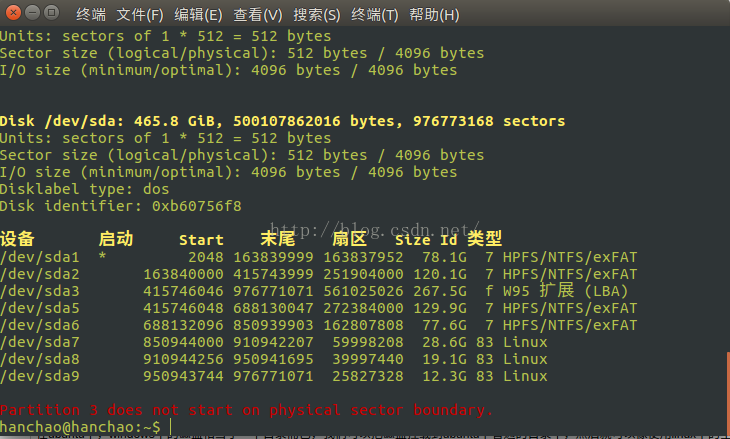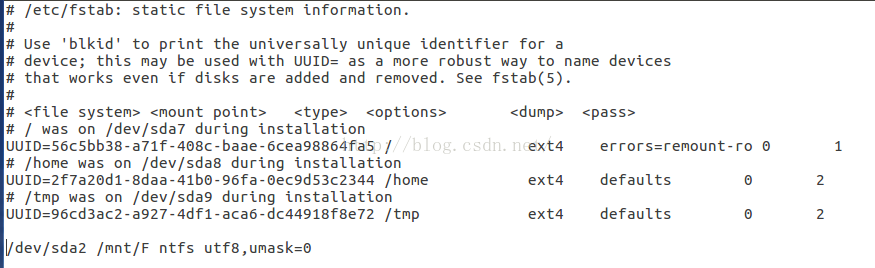ubuntu 16.04中如何掛載windows的磁碟
阿新 • • 發佈:2019-01-09
我們在裝windows+linux雙系統的時候,往往會犯一個錯誤,總覺得linux不會成為主力系統,所以給他分配的磁碟空間一般都在20~30G左右,但是之後往往發現磁碟空間不足,這時候如果再重灌系統的話又很麻煩,擴充套件空間同樣比較麻煩,那我們可以使用windows下的磁碟。
在ubuntu中,windows下的磁碟相當於一個目錄而已,我們可以把磁碟掛載到ubuntu中普通的目錄下,然後就可以像使用linux下的空間一樣使用這個磁碟了。
首先我們需要檢視一下磁碟的分配情況,在終端中輸入
sudo fdisk -l我們可以看到裝置一欄,這裡我在windows下的F盤裝置為/dev/sda2,磁碟格式為NTFS。
接下來我們建立一個目錄,作為掛載磁碟的目錄,在這裡,我建立的目錄為/mnt/F。
然後通過
mount -t ntfs /dev/sda2 /mnt/F -o iocharset=utf8,umask=0當然,如果想解除安裝分割槽的話,可以通過下面的命令完成解除安裝。
unmount /dev/sda2注意,普通使用者使不能對該檔案進行修改的,要修改該檔案可以在終端輸入sudo gedit /etc/fstab開啟,修改後儲存,重啟以後就可以看到/mnt/F目錄下為原來F盤的檔案了。